Outlook.com Gelen Kutunuzda bir e-posta eki aldınız ve bunu Web için Word'da yazdırmak istiyorsunuz.
Not: Bu bir Office belgesiyse, Çevrimiçi göster'e veya OneDrive'da göster'e tıklayın ve ardından Web için Word’de belge yazdırma başlığı altında verilen adımları izleyin.
Bu bir Taşınabilir Belge Biçimi (PDF) dosyasıysa şu adımları izleyin:
PDF dosyası, slaytların düzenini ve biçimlendirmesini korur. Adobe Reader kullanıyorsanız, yazdırırken daha fazla esnekliğiniz olur.
-
E-postanın gövdesinde, eke tıklayın ve listeden İndir'i seçin.
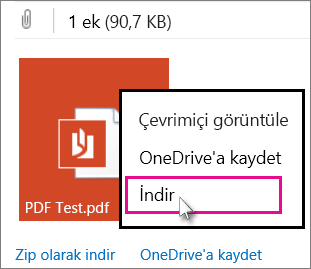
-
Ekranınızın en altında Aç’a tıklayarak PDF’yi bilgisayarınızın PDF görüntüleyicisinde gösterin.

Kullandığınız Windows sürümüne bağlı olarak, aşağıdakilerden birini yapın:
-
Windows 7’de veya önceki sürümlerde, Yazdır sayfasının en üstünde, belgenin kaç kopyasını istediğinizi seçmeniz için yukarı ve aşağı okları olan Kopya Sayısı etiketli bir kutu bulunur.
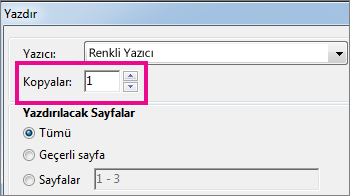
Sayı girerek veya okları kullanarak seçiminizi yapın, yazıcıyı seçin, istediğiniz diğer ayarları değiştirin veya koruyun ve Yazdır'a tıklayın.
İpucu: Varsayılan PDF görüntüleyiciniz Windows için masaüstü Word 2013 veya 2016 uygulamasıysa, Web için Word yazdırma işini iptal edin, belgeyi Word’de açın (Belgeyi Düzenle > Word’de Düzenle) ve Windows için Word’den yazdırın (Dosya > Yazdır).
-
Windows 8 ve üstünde, PDF okuyucu uygulamasında ekranın sağ üst kısmındaki Üç Nokta düğmesine

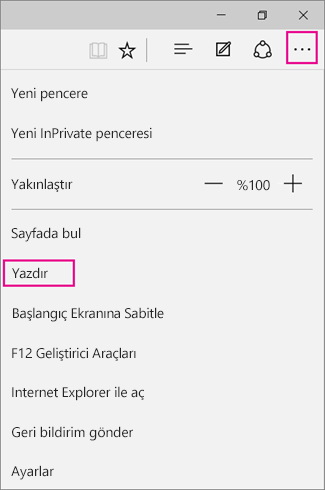
-
Yazıcıyı seçin, isteğiniz ayarları değiştirin veya koruyun, kaç kopya yazdırılacağını seçin (sayı girerek ya da + ve – düğmelerini kullanarak), ardından Yazdır’a tıklayın.
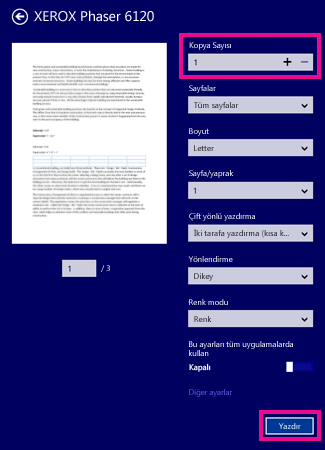
-
PDF'ler ile daha fazlasını yapma
Web için Word'da PDF'yi görüntülemek veya düzenlemek istiyorsanız, bkz. PDF'leri Web için Word'de görüntüleme, yazdırma ve düzenleme için açma.










